Werbung
Ubuntu ist zunächst eine ziemlich gute Linux-Distribution, aber es gibt einige Verbesserungen, die Sie möglicherweise vornehmen möchten, damit es funktioniert und sich so verhält, wie Sie es möchten. Dies gilt insbesondere dann, wenn Sie Ubuntu oder Linux noch nicht kennen. Wenn Sie von Windows XP übersprungen sind, haben Sie eine gute Wahl getroffen.
Hier zeigen wir Ihnen einige großartige Verbesserungen, die einen großen Beitrag zur Erreichung des Desktop-Zen leisten können.
Installieren Sie proprietäre Treiber
Als erstes sollten Sie proprietäre Treiber installieren, falls verfügbar. Diese Treiber werden vom Hersteller bereitgestellt und ermöglichen im Allgemeinen eine bessere Funktion Ihrer Hardware als die mit Ubuntu gelieferten Open Source-Treiber.
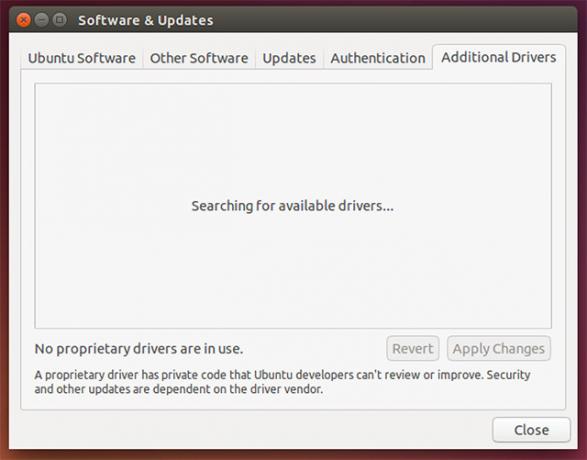
Ob proprietäre Treiber tatsächlich für die Installation verfügbar sind oder nicht, hängt von den Systemen Ihres Systems ab Hardware, da einige Hardware keinen proprietären Treiber hat oder der Open Source-Treiber funktioniert Beste. Als Referenz sind die gängigsten Hardwaretypen mit proprietären Treibern verfügbar
Sie können nach proprietären Treibern suchen, indem Sie im Dienstprogramm Software & Updates auf die Registerkarte Zusätzliche Treiber klicken.
Installieren Sie das Dienstprogramm zur Konfiguration der grafischen Firewall
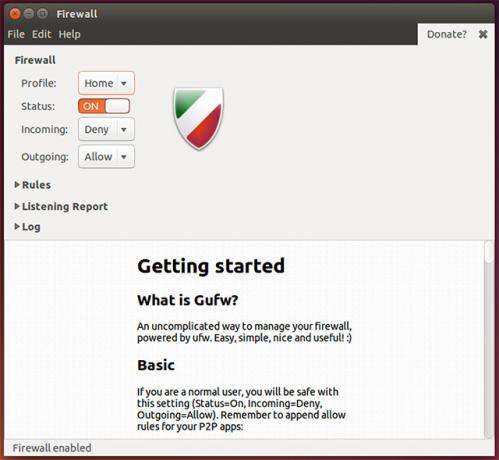
Als Nächstes möchten Sie ein grafisches Dienstprogramm zur Firewall-Konfiguration installieren, damit Sie eine Firewall für Ihr System aktivieren und konfigurieren können. Obwohl Linux dafür bekannt ist, praktisch immun gegen Viren zu sein, können Hacker dennoch remote auf Ihr System zugreifen, wenn keine Firewall Ihre Netzwerkports schützt.
Führen Sie dazu den Befehl aus sudo apt-get install gufw. Auf diese Weise können Sie Ihre Firewall auf einfache Weise konfigurieren.
Erhalten Sie mehr Optimierungseinstellungen

Um Zugriff auf eine Vielzahl von Optimierungseinstellungen zu erhalten, sollten Sie Gnome Tweak Tool und Ubuntu Tweak installieren. Mit beiden Anwendungen können Sie eine Vielzahl von Aufgaben ausführen und verschiedene Aspekte Ihres Desktops ändern. besonders Gnome Tweak Tool Konfigurieren Sie Ihren Gnome 3-Desktop mit dem Gnome Tweak ToolEs gibt nicht gerade eine Unmenge verschiedener Anpassungsoptionen für fast alles, da GNOME 3 / Shell noch relativ neu ist. Wenn Sie zu den Leuten gehören, die GNOME 3 nicht aushalten können, solange Sie nicht ... Weiterlesen . Nehmen Sie sich nach der Installation einen Moment Zeit, um die Einstellungen zu überprüfen - auch wenn Sie dies nicht möchten Wenn Sie jetzt etwas ändern, möchten Sie vielleicht wissen, dass die Möglichkeit besteht, etwas zu ändern später.
Mit dem Gnome Tweak Tool können Sie Änderungen in Bezug auf Fenster, Desktop, Symbole, Schriftartenhinweise und vieles mehr vornehmen. Ubuntu Tweak hingegen kann einige Optimierungen bereitstellen, bietet aber auch Verknüpfungen für systembezogene Aufgaben und verschiedene Hausmeister-Tools.
Führen Sie den Befehl aus, um sie zu installieren sudo apt-get install gnome-tweak-tool. Ubuntu Tweak, das letzte Optimierungswerkzeug Erhalten Sie mehr Kontrolle über Ihr Ubuntu-System mit Ubuntu Tweak [Linux]Es macht Spaß, mit der beliebten Linux-Distribution herumzuspielen und daran zu arbeiten, egal welche Art von Benutzer Sie sind. Möglicherweise möchten Sie Ihr System jedoch noch mehr steuern, um die absolute ... Weiterlesen , hat normalerweise nicht die neueste Version in den Repos, also sollten Sie Holen Sie es manuell.
Installieren Sie Codecs, Pipelight und andere Goodies
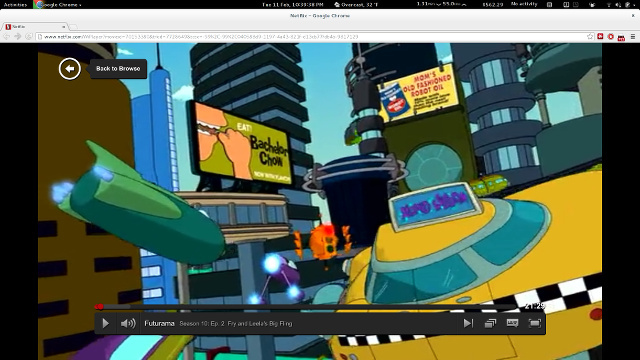
Um Ihren Computer optimal nutzen zu können, müssen Sie zusätzliche proprietäre Software installieren. Zum Beispiel sollten Sie Flash installieren, damit Sie auf allen Websites die beste Erfahrung machen können. Pipelight, um Silverlight-Funktionen zu erhalten 5 Möglichkeiten, Netflix unter Linux ohne Silverlight anzusehenNetflix hängt von Silverlight ab. Silverlight funktioniert unter Linux nicht gut. Linux-Benutzer haben jedoch eine benutzerfreundliche Problemumgehung. Weiterlesen Dies ist ideal, um Netflix, die Oracle-Version von Java, für eine bessere Kompatibilität mit der Open-Source-Implementierung „Ubuntu Eingeschränkte Extras “, mit denen unter anderem Microsoft Core-Schriftarten wie Times New Roman und verschiedene Codecs installiert werden, sodass Sie dies nicht tun müssen Sorgen Sie sich um das wiedergegebene Medienformat und die DVD-Wiedergabebibliotheken, damit Sie DVDs auf Ihrem Computer genießen können (vorausgesetzt, Sie haben eine DVD Fahrt).
Sie können dies tun, indem Sie den Befehl ausführen sudo add-apt-repository ppa: pipelight / stabil && sudo apt-get update && sudo apt-get install ubuntu-beschränkte-extras gstreamer0.10-ffmpeg libxine1-ffmpeg gxine mencoder libdvdread4 totem-mozilla icedax tagtool easytag id3tool lahm nautilus-script-audio-konvertieren libmad0 mpg321 pipelight-multi && sudo /usr/share/doc/libdvdread4/install-css.sh && sudo pipelight-plugin --enable Silverlight.
Dieser Befehl installiert viele verschiedene Codecs, die erforderlichen DVD-Wiedergabebibliotheken und Pipelight. Außerdem werden Schritte ausgeführt, um die DVD-Wiedergabe und die Pipelight-Installation abzuschließen. Wenn nach dem Öffnen Ihres Browsers nach dem Ausführen dieses Befehls ein Popup angezeigt wird, ist dies normal.
CompizConfig Settings Manager und Extra Compiz Plugins
In den vergangenen Jahren war Linux dafür bekannt, „auffällige“ Desktops zu haben, die alle Arten von Augenweiden bieten. Während sich diese Phase der Linux-Geschichte verkürzt hat, ist die Software, die alle Augenweiden angetrieben hat, immer noch vorhanden dort (und wird zum Ausführen von Unity verwendet!) Um es zu konfigurieren, müssen Sie die CompizConfig-Einstellungen installieren Manager.
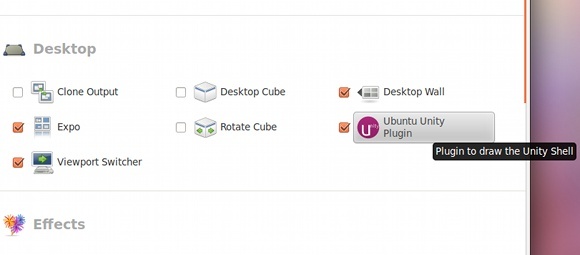
Sie können auch einige zusätzliche Plugins installieren, die mehr Effekte bieten, die Sie nach Ihren Wünschen konfigurieren können. Dies ermöglicht es Ihnen sicherlich, Ihren Desktop auffällig zu machen, kann aber auch verwendet werden, um Ihre Produktivität zu steigern, wenn Sie die richtigen Plugins aufrufen. Zum Beispiel gibt es eine Optimierung, mit der Sie den Zeiger finden können, nachdem Sie eine vordefinierte Tastenkombination gedrückt haben. Mit einer weiteren Optimierung können Sie den „Desktop-Cube“ verwenden, wodurch das Wechseln zwischen virtuellen Desktops viel einfacher zu verstehen ist.
Führen Sie dazu den Befehl aus sudo apt-get install compizconfig-settings-manager compiz-plugins-extra. Dadurch werden das Konfigurationsdienstprogramm sowie einige zusätzliche Plugins für das Framework installiert.
Entfernen Sie Amazon-Ergebnisse aus Dash
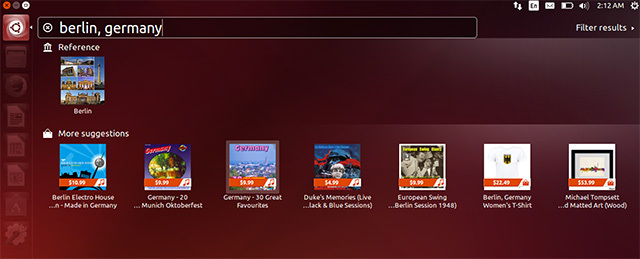
Ubuntu hat vor einigen Releases die Amazon-Integration in Unity Dash hinzugefügt. Während sich viele Menschen darüber beschwerten, dass ihre Privatsphäre gefährdet ist, da jede Suche an die Server von Amazon gesendet wurde, fand ich die Amazon-Ergebnisse für meine Bedürfnisse unnötig.
Führen Sie einfach den Befehl aus, um die Amazon-Suchergebnisse aus dem Dash zu entfernen sudo apt-get autoremove Unity-Lens-Shopping und neu starten. Dadurch wird das Dash-Objektiv entfernt, das für diese Ergebnisse verantwortlich ist.
Alternativ können Sie auch in den Systemeinstellungen -> Datenschutz die Online-Suchergebnisse deaktivieren. Beachten Sie, dass diese Umschaltung nicht nur die Amazon-Suchergebnisse betrifft, sondern auch alle anderen Dash-Objektive, für deren Funktion das Internet erforderlich ist.
Ändern Sie die Bildlaufüberlagerungen in Bildlaufleisten
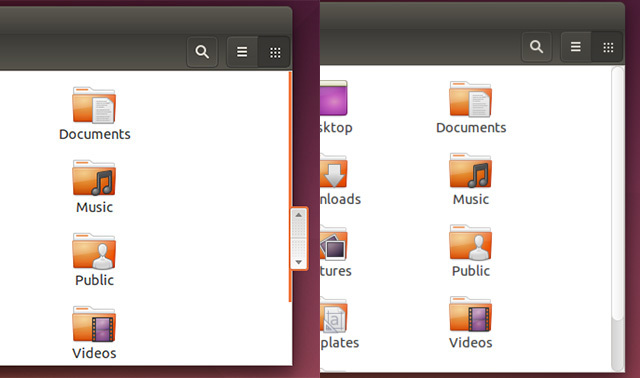
Ubuntu fügte Scroll-Overlays hinzu, die eine berührungsfreundliche und platzsparende Funktion darstellen sollten. Aber nicht jeder mag die Änderung, da einige immer noch gute alte Bildlaufleisten bevorzugen.
Führen Sie den Befehl aus, um zu diesen zurückzukehren gsettings set com.canonical.desktop.interface scrollbar-mode normal. Dadurch wird eine Einstellung in der "Registrierung" von GNOME geändert, um anzuzeigen, dass Sie normale Bildlaufleisten zurückhaben möchten.
Anzeigename in der oberen rechten Ecke
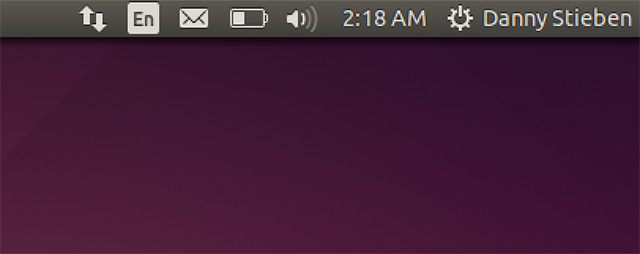
Wenn Sie mehrere Benutzer auf Ihrem Computer haben, ist es möglicherweise hilfreich, wenn Ihr Name in der oberen rechten Ecke Ihres Bildschirms angezeigt wird, um zu überprüfen, ob Sie beim richtigen Konto angemeldet sind.
Führen Sie den Befehl aus, um dies zu aktivieren gsettings set com.canonical.indicator.session show-real-name-on-panel true. Dadurch wird eine Einstellung in der "Registrierung" von GNOME geändert, um die Anzeige Ihres Namens zu ermöglichen.
Entfernen Sie weiße Punkte vom Anmeldebildschirm
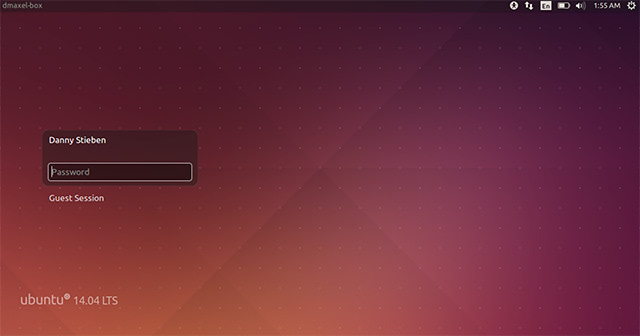
Apropos Anmelden, gefällt Ihnen das Raster aus weißen Punkten auf dem Anmeldebildschirm? Wenn nicht, können Sie sie loswerden! Führen Sie diesen Befehl aus und es ist, als wären sie nie da!
Führen Sie die folgenden Befehle der Reihe nach aus, um sie zu entfernen:sudo xhost + SI: localuser: lightdm
sudo su lightdm -s / bin / bash
gsettings set com.canonical.unity-greeter draw-grid false
Mit diesen Befehlen können Sie Befehle im Namen von lightdm (dem Programm, das den Anmeldebildschirm ausführt) ausführen und den Befehl ausführen, mit dem eine Einstellung in der "Registrierung" von GNOME geändert wird, um die Punkte zu deaktivieren.
Gastkonto deaktivieren
Gastkonten auf einem Computer können nützlich sein, aber einige Leute (ich eingeschlossen) betrachten sie als Platzverschwendung.
Führen Sie den Befehl aus, um das Gastkonto zu deaktivieren sudo gedit /etc/lightdm/lightdm.conf und fügen Sie diese Zeile am Ende der Datei hinzu: allow-guest = false
Dies ist eine einfache Änderung der Konfigurationsdatei, die das System bei jedem Start liest.
Aktivieren Sie den Ruhezustand
Ich persönlich bin mir nicht sicher, wann dies passiert ist, aber anscheinend ist die Ruhezustandsfunktion von Ubuntu jetzt standardmäßig deaktiviert. Früher habe ich meinen Computer ziemlich häufig in den Ruhezustand versetzt, daher vermisse ich die Funktion.
Zum Glück gibt es noch einen weiteren Befehl, den Sie ausführen können, um den Ruhezustand für Ihr System zu aktivieren. Stellen Sie einfach sicher, dass Ihr System über eine Swap-Partition auf der Festplatte verfügt, die mindestens so groß ist wie der installierte RAM.
Aus gutem Grund sollten Sie die Swap-Partition auf 125% der Größe des installierten RAM einstellen. Dies bedeutet beispielsweise, dass Sie eine Swap-Partition mit 5 GB erstellen sollten, wenn 4 GB RAM installiert sind. Auf diese Weise können Sie den Ruhezustand aktivieren, auch wenn der Arbeitsspeicher vollständig belegt ist und ein kleiner Teil der Auslagerungspartition ebenfalls verwendet wird. Wenn Sie mit einer kleineren Festplatte arbeiten, sollten Sie zumindest versuchen, die Swap-Partition auf 105% des installierten RAM zu beschränken, damit der Ruhezustand erfolgreich ist.
Führen Sie den Befehl aus, um den Ruhezustand zu aktivieren sudo gedit /var/lib/polkit-1/localauthority/50-local.d/hibernate.pkla Kopieren Sie Folgendes und fügen Sie es in diese Datei ein:
[Ruhezustand wieder aktivieren]
Identität = Unix-Benutzer: *
Aktion = org.freedesktop.upower.hibernate
ResultActive = ja
Dadurch wird eine Konfigurationsdatei geändert, die das System bei jedem Start liest.
Fazit
Diese Optimierung sollte Sie auf dem besten Weg zu einem für Ihren Geschmack geeigneteren Desktop unterstützen. Natürlich enthält diese Liste keine empfohlenen Anwendungen für die Installation. Dafür können Sie sich unsere wundervollen ansehen Beste Linux-Software Die beste Linux-Software und AppsEgal, ob Sie Linux noch nicht kennen oder ein erfahrener Benutzer sind, hier finden Sie die beste Linux-Software und -Apps, die Sie heute verwenden sollten. Weiterlesen Seite.
Welche weiteren Verbesserungen können Sie anderen Lesern anbieten? Was ist dein Lieblings-Tweak? Lass es uns in den Kommentaren wissen!
Danny ist Senior an der University of North Texas und mag alle Aspekte von Open Source Software und Linux.